Adobe creative cloud не запускается
Обновлено: 05.07.2024
Программное обеспечение Adobe используется миллионами пользователей, и это также дорогое программное обеспечение. Обычно вас беспокоит, если у вас есть проблемы с продуктами Adobe Creative Cloud в Windows 10.
Пользователи сообщают, что после установки Adobe Creative Cloud многие основные приложения, такие как, например, Photoshop, не загружаются или загружаются, но не работают должным образом.
Как вы можете себе представить, это большая проблема, особенно если вы профессионально используете программное обеспечение Adobe. Если у вас есть эти проблемы, вам не о чем беспокоиться, потому что у нас есть несколько решений, которые могут вам помочь.
Действия по решению проблем с продуктами Adobe Creative Cloud:
- Убедитесь, что ваша Windows 10 обновлена
- Загрузить распространяемый Microsoft Visual C ++
- Обновите настольное приложение Creative Cloud до последней версии.
- Удалить папку OOBE
Решение 1. Убедитесь, что ваша Windows 10 обновлена
Пользователи подтверждают, что проблемы с Adobe Creative Cloud обычно решаются после обновления Windows 10 до последней версии.
Microsoft знает об этой проблеме, и она усердно работает над устранением любых проблем несовместимости, которые могут возникнуть у вас с программным обеспечением Adobe, поэтому первым шагом является обновление Windows 10 до последней версии.
Если ваше приложение по-прежнему не запускается, вам может потребоваться переустановить распространяемый Microsoft Visual C ++. Приложения Adobe в значительной степени зависят от распространяемого пакета Microsoft Visual C ++, поэтому вам придется установить его.
Согласно Microsoft, приложения Adobe требуют Microsoft Visual C ++ Redistributable 2012, и вы можете скачать его с веб-сайта Microsoft бесплатно.
Просто убедитесь, что вы загружаете и устанавливаете версии как x86, так и x64, если вы используете 64-битную операционную систему. Что касается ссылки на скачивание, вы можете скачать Microsoft Visual C ++ Redistributable 2012 отсюда.
Кроме того, вы можете попробовать загрузить Visual Studio 2013. Вот ссылка на все доступные версии распространяемой Visual Studio.
Просто не забудьте перезагрузить компьютер после установки распространяемого пакета Visual Studio, чтобы изменения могли быть применены.
Решение 3. Обновите настольное приложение Creative Cloud до последней версии.
Обычно обновление до последней версии решает проблему, и это довольно просто сделать. Прежде чем начать процесс, проверьте свою версию Creative Cloud:
Если вам нужно обновить, выполните следующие действия:
- Закройте настольное приложение Creative Cloud.
- Перейдите по этой ссылке и загрузите последнюю версию. После завершения загрузки установите его, и все готово.
Во-первых, вам нужно найти папку AppData, которая по умолчанию скрыта. Чтобы найти папку, выполните следующие действия:
- В панели поиска введите Панель управления . Нажмите на результат.
- На панели управления перейдите в раздел Внешний вид и персонализация .
- В разделе Параметры обозревателя файлов нажмите Показать скрытые файлы и папки .
- В появившемся списке установите флажок Показать скрытые файлы, папки и диски , а затем нажмите Применить .
Теперь вам нужно удалить содержимое папки OOBE:
- Закройте приложение Creative Cloud для ПК.
- Перейдите на страницу C: UsersAppDataLocalAdobeOOBE .
- Удалите все файлы в папке OOBE .
- Перезагрузите компьютер, а затем приложение Creative Cloud.
Поскольку содержимое в папке OOBE будет перестроено, вам придется подождать немного дольше, чем обычно, чтобы приложение загрузилось. Не паникуйте, просто выйдите из приложения, чтобы сделать это на несколько минут.
- ЧИТАЙТЕ ТАКЖЕ: Исправлено: панель запуска Creative Console не работает в Windows 10
Если у вас есть еще вопросы или сомнения по поводу Adobe Creative Cloud, не стесняйтесь делиться ими в разделе комментариев ниже.
Узнайте, что делать, если приложение Creative Cloud для настольных ПК не открывается или отображает вращающийся индикатор хода выполнения.
- Загрузка приложений занимает больше времени, чем обычно. Перезапустите Creative Cloud или перезагрузите компьютер и повторите попытку.
- Загрузка приложений занимает больше времени, чем обычно.
- Creative Cloud загружается дольше обычного.
Если приложение Creative Cloud для настольных ПК все еще невозможно открыть, воспользуйтесь решениями, приведенными ниже, пока проблема не будет устранена.
Закройте приложение Creative Cloud для настольных ПК одним из способов, приведенных ниже, в зависимости от используемой версии:
macOS: нажмите Cmd + Q и выберите Выйти.
Windows: нажмите Ctrl + W и выберите Выйти.
Щелкните значок из трех точек в правом верхнем углу и выберите Выйти.

Закройте все приложения, которые открыты на вашем компьютере.
Перезапустите компьютер и запустите приложение Creative Cloud для настольных ПК.
Удалите приложение Creative Cloud для настольных ПК с помощью программы удаления приложения Creative Cloud для настольных ПК.
Войдите на веб-сайт Creative Cloud, чтобы загрузить приложение Creative Cloud для настольных ПК.
Дважды щелкните загруженный файл, чтобы запустить установку:
macOS: Creative_Cloud_Installer.dmg
Windows: Creative_Cloud_Set-Up.exe
Для завершения установки следуйте инструкциям на экране.
Запустите приложение Creative Cloud для настольных ПК.
Закройте приложение Creative Cloud для настольных ПК одним из способов, приведенных ниже, в зависимости от используемой версии:
macOS: нажмите Cmd + Q. Затем выберите Выйти.
Windows: нажмите Ctrl + W. Затем выберите Выйти.
Щелкните значок из трех точек в правом верхнем углу и выберите Выйти.

В зависимости от операционной системы, перейдите в соответствующую папку.
Windows
Папка AppData в Windows скрыта по умолчанию. См. Показать скрытые файлы, папки и расширения файлов | Windows для получения инструкций по настройке доступа к данной папке.
macOS
/Users/<папка пользователя>/Library/Application Support/Adobe/OOBE
Папка \Users\<папка пользователя>\Library\ по умолчанию скрыта для macOS 10.7 и более поздних версий. См. Доступ к скрытым файлам пользовательской библиотеки | Mac OS 10.7 и более поздних версий для получения инструкций по настройке доступа к данной папке.
Удалите все файлы в папке OOBE, но не удаляйте саму папку.
Перезапустите компьютер и запустите приложение Creative Cloud для настольных ПК еще раз.
Примечание.
При выполнении этого способа устранения для загрузки приложения может потребоваться чуть больше времени, поскольку при запуске приложения производится повторное построение содержимого папки OOBE.
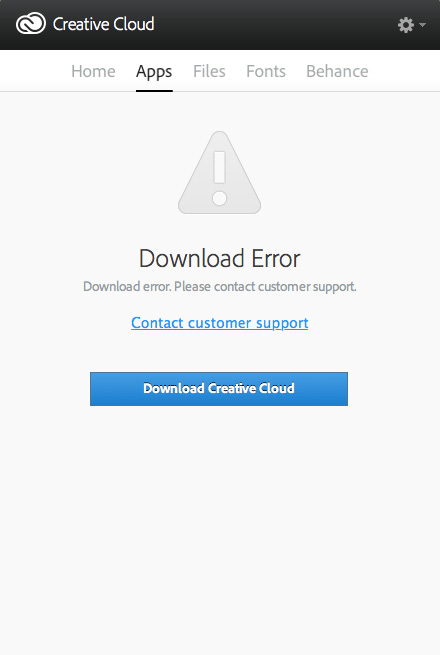
Удалите папки OOBE и AAMUpdater.
- Выйдите из настольного приложения Creative Cloud.
- Перейдите к \ User \ AppData \ Local \ Adobe \
- Чтобы просмотреть скрытую папку AppData, см. Просмотр скрытых файлов, папок, расширений имен файлов | Windows XP, Vista, Windows 7.
- Найдите и удалите папки AAMUpdate и OOBE.
- Снова откройте настольное приложение Creative Cloud, расположенное на главном экране / в меню.
Папки AAMUpdate и OOBE будут воссозданы при перезапуске настольного приложения Creative Cloud.
Решение проблем с сетью и подключением

Если вы подключены через автономную или домашнюю сеть, см. Шаги по устранению неполадок подключения, перечисленные в разделе «Устранение ошибок подключения».
Ноябрьское обновление 2021:
Теперь вы можете предотвратить проблемы с ПК с помощью этого инструмента, например, защитить вас от потери файлов и вредоносных программ. Кроме того, это отличный способ оптимизировать ваш компьютер для достижения максимальной производительности. Программа с легкостью исправляет типичные ошибки, которые могут возникнуть в системах Windows - нет необходимости часами искать и устранять неполадки, если у вас под рукой есть идеальное решение:

Если вы подтвердили, что это не ошибка конфигурации или программного обеспечения, вы можете столкнуться с проблемой качества обслуживания при загрузке больших файлов. Попробуйте другое интернет-соединение:
- Используйте проводное соединение, а не беспроводное соединение.
- Используйте другой кабель и порт Ethernet.
- Для загрузки используйте другого интернет-провайдера.
Установка последней версии Adobe Creative Cloud
Иногда только полная переустановка последней версии позволит Adobe Creative приложения снова работать правильно.
Поэтому не стесняйтесь нажимать на ссылку для скачивания ниже, чтобы не беспокоиться об ошибках загрузки. Проблема исчезнет навсегда, и вы вернетесь к своей рутине.
Временно отключить антивирусное программное обеспечение

На вашем компьютере с Windows 10 антивирусная защита Защитника Windows часто является надежным антивирусным решением для защиты вашего компьютера от нежелательных вирусов, шпионских программ и многих других форм вредоносных программ.
Ошибка загрузки Adobe Creative Cloud, вы можете временно отключить ее. Фактически, почти все антивирусные программы могут быть отключены на определенный период времени.
Даже если вы попробуете этот вариант, вам нечего терять. Однако, если вы получите подтверждение, что антивирусная программа является виновником, это может быть идеальное время для принятия крайних мер.
Заключение
CCNA, веб-разработчик, ПК для устранения неполадок
Я компьютерный энтузиаст и практикующий ИТ-специалист. У меня за плечами многолетний опыт работы в области компьютерного программирования, устранения неисправностей и ремонта оборудования. Я специализируюсь на веб-разработке и дизайне баз данных. У меня также есть сертификат CCNA для проектирования сетей и устранения неполадок.
Creative Cloud.exe это исполняемый файл, который является частью Adobe Creative Cloud Desktop Программа, разработанная Adobe Systems Incorporated, Программное обеспечение обычно о 24.5 MB по размеру.
Расширение .exe имени файла отображает исполняемый файл. В некоторых случаях исполняемые файлы могут повредить ваш компьютер. Пожалуйста, прочитайте следующее, чтобы решить для себя, является ли Creative Cloud.exe Файл на вашем компьютере - это вирус или троянский конь, который вы должны удалить, или это действительный файл операционной системы Windows или надежное приложение.

Creative Cloud.exe безопасен, или это вирус или вредоносная программа?
Первое, что поможет вам определить, является ли тот или иной файл законным процессом Windows или вирусом, это местоположение самого исполняемого файла. Например, такой процесс, как Creative Cloud.exe, должен запускаться из C: \ Program Files \ common files \ adobe \ oobe \ pdapp \ core \ PDapp.exe и нигде в другом месте.
Для подтверждения откройте диспетчер задач, выберите «Просмотр» -> «Выбрать столбцы» и выберите «Имя пути к изображению», чтобы добавить столбец местоположения в диспетчер задач. Если вы обнаружите здесь подозрительный каталог, возможно, стоит дополнительно изучить этот процесс.
Еще один инструмент, который иногда может помочь вам обнаружить плохие процессы, - это Microsoft Process Explorer. Запустите программу (не требует установки) и активируйте «Проверить легенды» в разделе «Параметры». Теперь перейдите в View -> Select Columns и добавьте «Verified Signer» в качестве одного из столбцов.
Если статус процесса «Проверенная подписывающая сторона» указан как «Невозможно проверить», вам следует взглянуть на процесс. Не все хорошие процессы Windows имеют метку проверенной подписи, но ни один из плохих.
Наиболее важные факты о Creative Cloud.exe:
Если у вас возникли какие-либо трудности с этим исполняемым файлом, вам следует определить, заслуживает ли он доверия, прежде чем удалять Creative Cloud.exe. Для этого найдите этот процесс в диспетчере задач.
Найдите его местоположение (оно должно быть в C: \ Program Files \ Adobe \ Adobe Creative Cloud) и сравните его размер с приведенными выше фактами.
Кроме того, функциональность вируса может сама влиять на удаление Creative Cloud.exe. В этом случае вы должны включить Безопасный режим с поддержкой сети - безопасная среда, которая отключает большинство процессов и загружает только самые необходимые службы и драйверы. Когда вы можете запустить программу безопасности и полный анализ системы.
Могу ли я удалить или удалить Creative Cloud.exe?
Не следует удалять безопасный исполняемый файл без уважительной причины, так как это может повлиять на производительность любых связанных программ, использующих этот файл. Не забывайте регулярно обновлять программное обеспечение и программы, чтобы избежать будущих проблем, вызванных поврежденными файлами. Что касается проблем с функциональностью программного обеспечения, проверяйте обновления драйверов и программного обеспечения чаще, чтобы избежать или вообще не возникало таких проблем.
Согласно различным источникам онлайн, 4% людей удаляют этот файл, поэтому он может быть безвредным, но рекомендуется проверить надежность этого исполняемого файла самостоятельно, чтобы определить, является ли он безопасным или вирусом. Лучшая диагностика для этих подозрительных файлов - полный системный анализ с Reimage, Если файл классифицируется как вредоносный, эти приложения также удаляют Creative Cloud.exe и избавляются от связанных вредоносных программ.
Наиболее распространенные ошибки Creative Cloud.exe, которые могут возникнуть:
• «Ошибка приложения Creative Cloud.exe».
• «Ошибка Creative Cloud.exe».
• «Creative Cloud.exe столкнулся с проблемой и будет закрыт. Приносим извинения за неудобства».
• «Creative Cloud.exe не является допустимым приложением Win32».
• «Creative Cloud.exe не запущен».
• «Creative Cloud.exe не найден».
• «Не удается найти Creative Cloud.exe».
• «Ошибка запуска программы: Creative Cloud.exe».
• «Неверный путь к приложению: Creative Cloud.exe».
Аккуратный и опрятный компьютер - это один из лучших способов избежать проблем с Adobe Creative Cloud Desktop. Это означает выполнение сканирования на наличие вредоносных программ, очистку жесткого диска cleanmgr и ПФС / SCANNOWудаление ненужных программ, мониторинг любых автозапускаемых программ (с помощью msconfig) и включение автоматических обновлений Windows. Не забывайте всегда делать регулярные резервные копии или хотя бы определять точки восстановления.
Если у вас возникла более серьезная проблема, постарайтесь запомнить последнее, что вы сделали, или последнее, что вы установили перед проблемой. Использовать resmon Команда для определения процессов, вызывающих вашу проблему. Даже в случае серьезных проблем вместо переустановки Windows вы должны попытаться восстановить вашу установку или, в случае Windows 8, выполнив команду DISM.exe / Online / Очистка-изображение / Восстановить здоровье, Это позволяет восстановить операционную систему без потери данных.
Чтобы помочь вам проанализировать процесс Creative Cloud.exe на вашем компьютере, вам могут пригодиться следующие программы: Менеджер задач безопасности отображает все запущенные задачи Windows, включая встроенные скрытые процессы, такие как мониторинг клавиатуры и браузера или записи автозапуска. Единый рейтинг риска безопасности указывает на вероятность того, что это шпионское ПО, вредоносное ПО или потенциальный троянский конь. Это антивирус обнаруживает и удаляет со своего жесткого диска шпионское и рекламное ПО, трояны, кейлоггеры, вредоносное ПО и трекеры.
Обновлено ноябрь 2021 г .:
Мы рекомендуем вам попробовать это новое программное обеспечение, которое исправляет компьютерные ошибки, защищает их от вредоносных программ и оптимизирует производительность вашего ПК. Этот новый инструмент исправляет широкий спектр компьютерных ошибок, защищает от таких вещей, как потеря файлов, вредоносное ПО и сбои оборудования.

(опциональное предложение для Reimage - Cайт | Лицензионное соглашение | Политика конфиденциальности | Удалить)
Читайте также:

